2 nützliche Methoden zum einfachen und hochwertigen Zusammenfügen von AVCHD-Videoclips
AVCHD ist ein weit verbreitetes Videoformat, das HD-Videos in relativ kleinen Dateigrößen speichern kann. Nachdem Sie Videos mit Ihrer Digitalkamera wie Sony oder Panasonic aufgenommen haben, erhalten Sie möglicherweise endlich einige AVCHD-Videoclips. Suchen Sie nach einer einfachen Möglichkeit, AVCHD-Videoclips zusammenfügen?

Auf dem Markt gibt es eine große Anzahl von Videobearbeitungs- und Videozusammenführungstools, mit denen Sie zwei oder mehr Videoclips zusammenfügen können. Viele davon unterstützen jedoch nicht das Zusammenfügen von AVCHD. In Anbetracht dessen stellt Ihnen dieser Beitrag drei effektive Möglichkeiten vor, AVCHD-Videoclips zusammenzufügen und dabei die hohe Qualität beizubehalten.
Wenn Sie mehrere AVCHD-Videoclips lieber online zusammenfügen möchten, anstatt ein AVCHD-Zusammenfügungs- und Teilungsprogramm zu installieren, können Sie die einfach zu bedienende Kostenloser Video Merger Probieren Sie es aus. Es unterstützt die meisten Videoformate, darunter AVCHD, MP4, MOV, FLV, AVI, MKV und mehr. Darüber hinaus können Sie AVCHD-Dateien ohne großen Qualitätsverlust zusammenfügen. Sie können die folgenden Schritte ausführen, um AVCHD kostenlos online zusammenzufügen.
Öffnen Sie Ihren Webbrowser wie Chrome, IE, Firefox, Yahoo oder Safari. Klicken Sie auf den Website-Link oben und gehen Sie zu dieser kostenlosen Online-AVCHD-Joiner-Site.
Drücke den Video zum Zusammenführen hinzufügen Klicken Sie auf die Schaltfläche und folgen Sie den Anweisungen, um schnell einen kleinen Launcher für das Online-Zusammenfügen von AVCHD-Videoclips zu installieren. Danach wird auf dem Bildschirm ein Popup-Fenster angezeigt, in das Sie die AVCHD-Dateien hochladen können, die Sie zusammenfügen möchten.

Beim Betreten des Videos zusammenführen Fenster können Sie die Videoreihenfolge frei anpassen, weitere AVCHD-Videoclips hinzufügen und eine geeignete Ausgabevideoauflösung und ein geeignetes Ausgabeformat auswählen. Klicken Sie dann auf das Jetzt zusammenführen Schaltfläche, um mit dem Zusammenfügen von AVCHD-Videoclips zu einem zu beginnen.

Sie können einen geeigneten Zielordner für die zusammengeführte AVCHD-Datei auswählen. Wenn Sie das Erfolgreich beitreten Benachrichtigung, klicken Sie einfach auf das OK Schaltfläche, um die Online-Videozusammenführung abzuschließen und das Fenster zu schließen. Es bietet Ihnen eine schnelle AVCHD-Zusammenführungsgeschwindigkeit, genau wie die Desktop-Software.

Dieses Online-AVCHD-Joinerprogramm ist völlig kostenlos und 100%-sicher. Noch wichtiger: Es fügt Ihrem kombinierten Video kein Wasserzeichen hinzu.
Um zwei oder mehr hochwertige AVCHD-Videoclips zusammenzufügen, können Sie auch einige professionelle Video-Joiner und -Editoren verwenden wie Videokonverter Ultimate. Es kann Ihnen helfen, AVCHD-Dateien ohne Qualitätsverlust zu einer einzigen zusammenzufügen.
Hauptmerkmale:
Doppelklicken Sie auf den Download-Button oben und folgen Sie den Anweisungen, um dieses voll funktionsfähige Video-Editor-Tool kostenlos auf Ihrem Computer zu installieren und auszuführen. Wenn Sie es eingeben, klicken Sie auf Werkzeugkasten Registerkarte, um weitere Bearbeitungswerkzeuge anzuzeigen. Suchen Sie die Videozusammenführung und klicken Sie darauf.
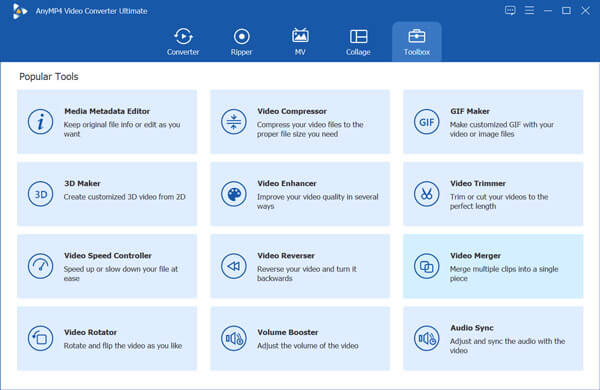
Jetzt sehen Sie die Videozusammenführung Fenster. Hier können Sie auf das große + Symbol, um Ihre AVCHD-Videoclips hinzuzufügen. Sie können je nach Bedarf zwei oder mehr Dateien importieren. Neben AVCHD können Sie Videos in allen Formaten wie MP4, MOV, AVI, MKV, VOB, FLV und mehr hinzufügen.
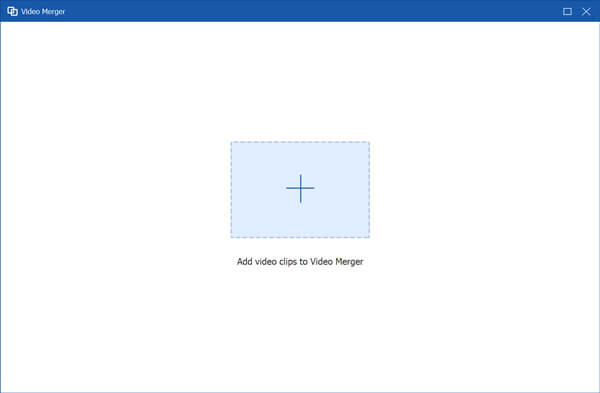
Sie können die hinzugefügten Videoclips ansehen und bearbeiten. Sie können auch auf Hinzufügen Schaltfläche, um weitere Dateien zu laden. Um einige unerwünschte Teile zu entfernen, können Sie die Trimmen Funktion. Darüber hinaus müssen Sie sicherstellen, dass alle hinzugefügten Videoclips in der richtigen Reihenfolge sind.
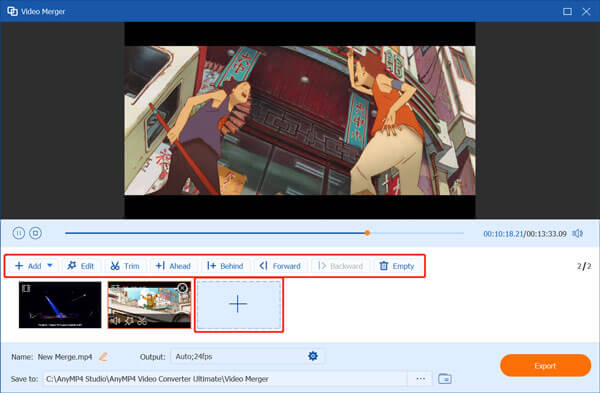
Während dieses Schritts können Sie das zusammengefügte Video auch umbenennen und verschiedene Ausgabeeinstellungen anpassen. Sie können das Ausgabevideoformat, den Encoder, die Auflösung, die Bildrate, den Audiokanal und mehr anpassen.
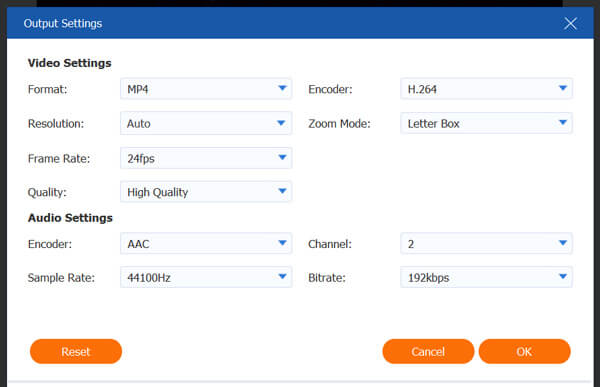
Wählen Sie einen geeigneten Zielordner für die zusammengefügte AVCHD-Datei aus. Klicken Sie dann auf das Export , um mit dem Zusammenfügen von AVCHD-Videoclips zu beginnen. Sie können den Vorgang des Zusammenfügens der Videos steuern.
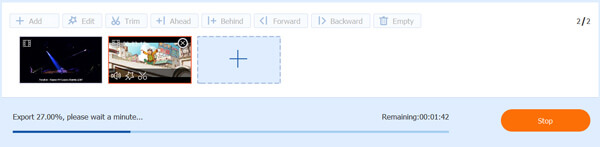
Nach dem Zusammenführen sehen Sie ein Der Videozusammenführungsprozess ist abgeschlossen Benachrichtigung, klicken Sie auf OK Schaltfläche, um die gesamte AVCHD-Kombination abzuschließen und das Fenster zu schließen.
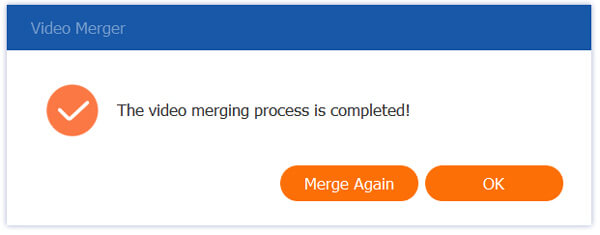
Was ist eine AVCHD-Videodatei?
AVCHD ist ein weit verbreitetes Videoaufzeichnungsformat, das hauptsächlich für die Aufzeichnung von hochauflösenden Videos auf Medien wie Festplatten, Speicherkarten und beschreibbaren DVDs entwickelt wurde. Dieses Format wurde 2006 von Sony und Panasonic entwickelt. Wenn Sie Videos mit Kameras von Sony und Panasonic aufnehmen, werden Sie mit größerer Wahrscheinlichkeit AVCHD-Dateien ausgeben.
Welcher Mediaplayer kann AVCHD-Dateien abspielen?
Der standardmäßige und integrierte Media Player auf Ihrem Computer wie Windows Media Player oder QuickTime Player unterstützt das AVCHD-Format nicht nativ. Sie müssen sich also auf Drittanbieter verlassen AVCHD-Medienplayer wie VLC oder PotPlayer zum Abspielen von AVCHD-Dateien.
Wie konvertiere ich AVCHD kostenlos in MP4?
Viele auf dem Markt angebotene Videokonverter können Ihnen dabei helfen, AVCHD problemlos in MP4 umzuwandeln. Sie können die Konvertieren Sie AVCHD in MP4 Posten Sie, um die ausführliche Anleitung zu erhalten.
Nach dem Lesen dieses Beitrags können Sie 2 Methoden lernen, um AVCHD-Videoclips zusammenfügen online und offline. Sie können Ihren bevorzugten Video-Joiner verwenden, um Ihre AVCHD-Dateien zusammenzuführen.
Mehr lesen
So konvertieren Sie AVCHD-Videos ohne Qualitätsverlust unter Windows und Mac auf DVD
Um die mit dem Camcorder aufgenommenen AVCHD-Dateien auf Ihrem Fernseher wiederzugeben oder als Backup zu speichern, erfahren Sie im Artikel, wie Sie AVCHD ganz einfach in eine DVD konvertieren.
3 einfache Möglichkeiten zum Extrahieren von Audio aus MP4-Videos
Wie extrahiere ich Audio aus einem MP4-Video? Wie konvertiere ich MP4 in MP3-Audio? Kann VLC Audio aus einem Video extrahieren? Dieser Beitrag beschreibt 3 einfache Möglichkeiten, Audio aus einem MP4-Video zu extrahieren.
3 einfache Möglichkeiten, ein Video für YouTube ohne Qualitätsverlust zu komprimieren
Wie kann man die Größe einer Videodatei ohne Qualitätsverlust verringern? Wie kann man Videos kostenlos für YouTube komprimieren? Erfahren Sie 3 Möglichkeiten, Videos für YouTube mit bester Qualität zu komprimieren.
AVI-Videodateien in 1 Minute kostenlos online zusammenführen
Wie kombiniert man AVI-Dateien zu einer einzigen, wenn man zwei oder mehrere AVI-Videodateien hat, die kombiniert werden müssen? Dieser Artikel zeigt Ihnen zwei effiziente Methoden.